Windows 10 ha apportato nuove modifiche e una delle più grandi è stata l'introduzione di un nuovo browser. Microsoft Edge funziona in modo leggermente diverso rispetto a Internet Explorer e quindi ti mostreremo come modificare le Opzioni Internet in Microsoft Edge.
Come modificare le opzioni Internet in Microsoft Edge?
Come già accennato, Microsoft Edge è un nuovo browser progettato per essere il browser predefinito su tutti i dispositivi Microsoft. Come si può vedere, Microsoft Edge è un successore di Internet Explorer, ma a differenza di Internet Explorer, Microsoft Edge è un'applicazione universale, quindi funziona in modo leggermente diverso. Questo rende un po 'diverso il cambio di Opzioni Internet su Edge, quindi oggi ti mostreremo come farlo.
Come - Modificare le opzioni Internet di Microsoft Edge?
La maggior parte delle impostazioni che desideri modificare in Microsoft Edge sono facilmente accessibili e puoi modificarle con pochi clic. Per modificare le impostazioni in Microsoft Edge è sufficiente fare clic sull'icona Menu nell'angolo in alto a destra e selezionare Impostazioni dal menu.
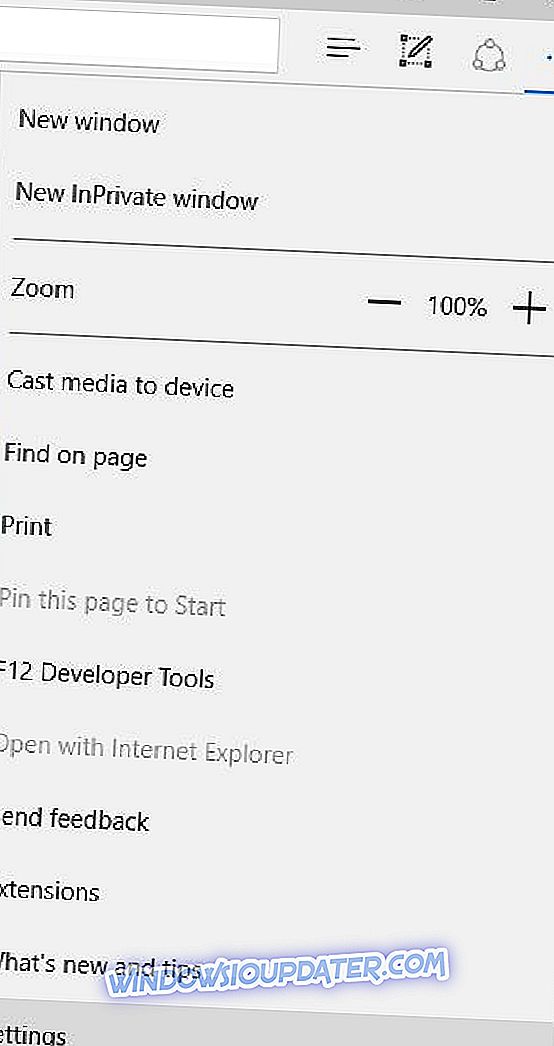
Quando si apre il riquadro Impostazioni, la prima opzione che vedrai è Cambia il mio pulsante predefinito . Questa opzione ti consente di assegnare rapidamente Microsoft Edge come browser predefinito sul tuo PC. Se Edge è già il browser predefinito, questa opzione non sarà disponibile.
Il prossimo set di opzioni è correlato all'aspetto di Microsoft Edge e al suo avvio. Usando queste opzioni puoi scegliere rapidamente tra tema scuro o chiaro per Edge. Puoi anche cambiare le pagine che si apriranno al prossimo avvio di Edge. È possibile scegliere tra una normale pagina iniziale, una scheda vuota o pagine specifiche. C'è anche un'opzione per aprire le pagine precedenti che erano aperte durante l'ultima sessione di navigazione. Questa opzione è ottima perché ti consente di continuare rapidamente a navigare da dove eri rimasto.
La prossima impostazione ti consente di cambiare il modo in cui appariranno le nuove schede. Puoi scegliere di rendere vuote tutte le nuove schede oppure puoi avere siti principali con o senza contenuto consigliato. Questa opzione è ottima se vuoi avere le ultime notizie rapidamente accessibili.
L'opzione successiva è correlata ai segnalibri e consente di mostrare o nascondere la barra dei preferiti. Usando questa opzione puoi anche importare facilmente i segnalibri da altri browser popolari.
Proprio come tutti gli altri browser, Edge memorizza la cache sul tuo computer per salvare determinate impostazioni del sito web. Se è necessario cancellare la cache, è disponibile un'opzione che consente di cancellare alcune parti della cache. Se lo desideri, puoi anche abilitare l'opzione per cancellare automaticamente la cache ogni volta che chiudi Microsoft Edge.
La sincronizzazione è una parte importante di Windows 10 e Microsoft Edge ti consente di sincronizzare facilmente i tuoi segnalibri e la tua lista di lettura, in modo che tu possa goderti i tuoi siti Web preferiti su qualsiasi dispositivo Microsoft. Per quanto riguarda la lettura, puoi cambiare facilmente lo stile di visualizzazione della lettura o la dimensione del carattere.
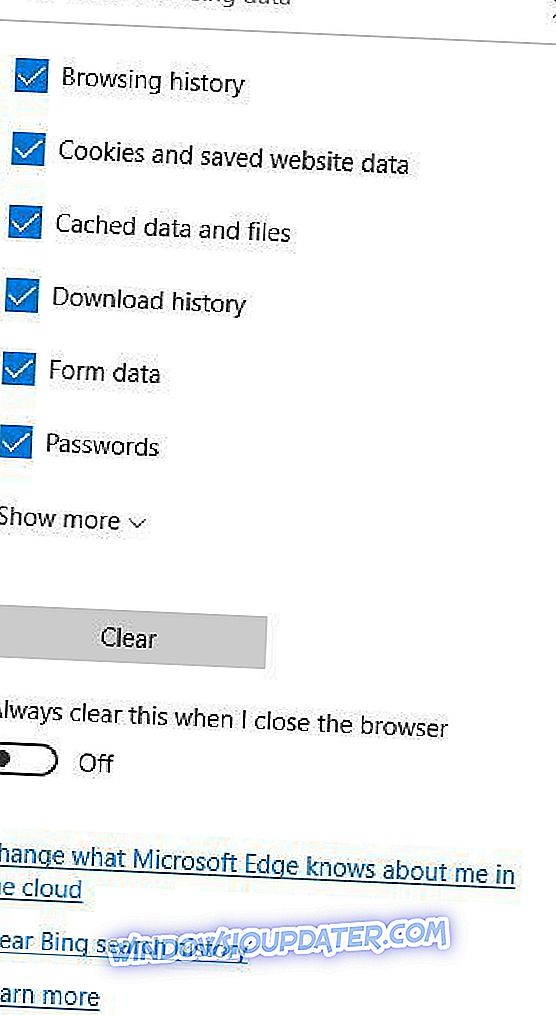
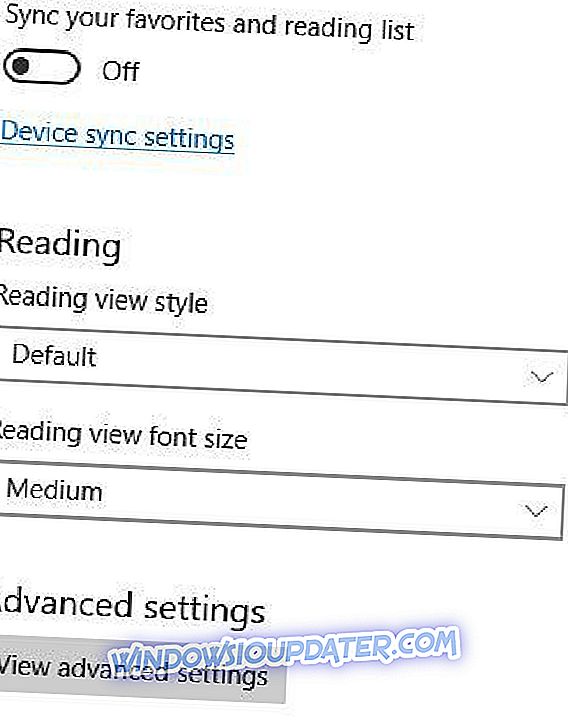
Abbiamo coperto le impostazioni di base di Microsoft Edge, ma Edge ha anche alcune impostazioni avanzate. La prima cosa che vedrai quando apri il pannello delle impostazioni avanzate sono tre opzioni. Controllando queste opzioni puoi mostrare o nascondere il pulsante Home o scegliere di disabilitare i popup. Puoi anche disabilitare Adobe Flash dal riquadro delle impostazioni avanzate. Le opzioni successive sono relative ai download e modificandole puoi impostare la cartella di download predefinita. Inoltre, è possibile abilitare l'opzione per scegliere cosa fare con ogni download.
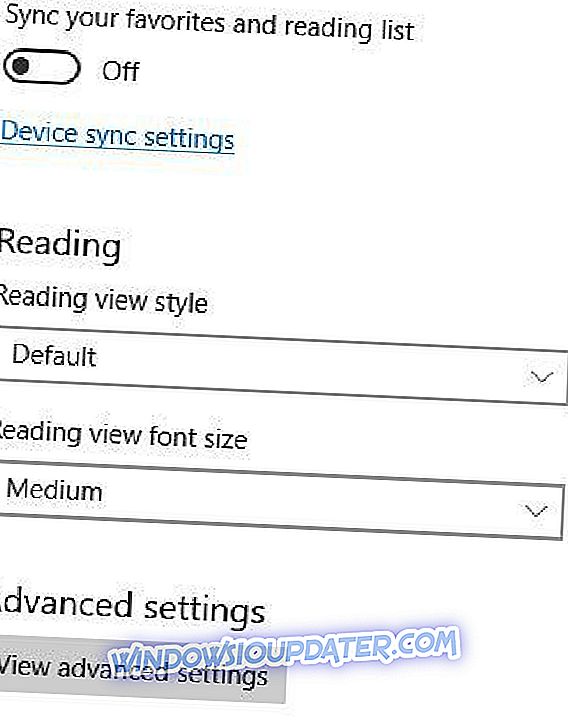
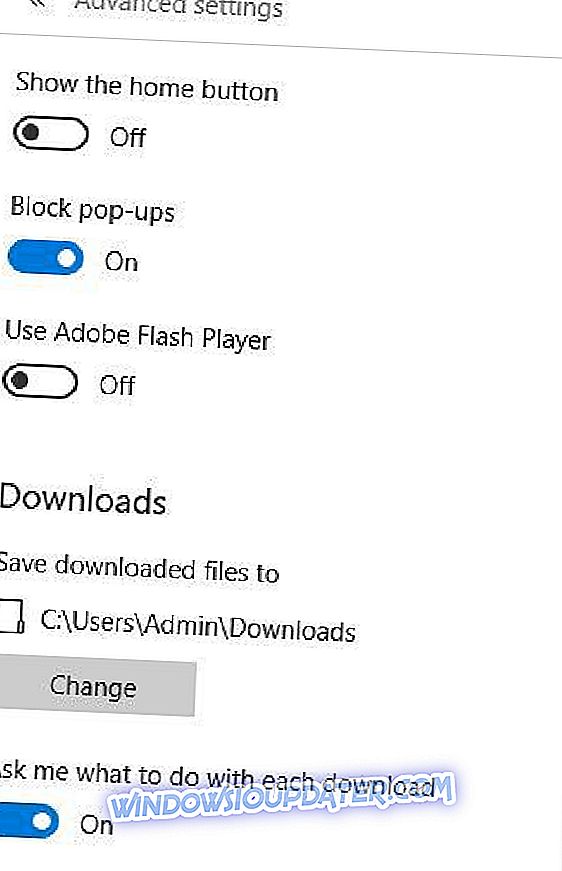
Quando si tratta di privacy e di una navigazione sicura, consigliamo uno strumento VPN altamente affidabile. Mentre il proxy maschera il tuo IP, una buona VPN crittografa anche il tuo traffico e tiene al sicuro tutti i tuoi dati mentre navighi sul Web. Ottieni ora CyberGhost (vendita flash al 77%) con maggiore sicurezza online.
La successiva serie di opzioni ti consente di modificare le impostazioni del tuo motore di ricerca. Modificando queste opzioni puoi scegliere un motore di ricerca diverso o attivare la ricerca e i suggerimenti del sito. È inoltre possibile gestire i cookie e bloccare tutti i cookie o solo i cookie di terze parti, ma per impostazione predefinita, tutti i cookie possono essere scaricati.
Infine, puoi attivare l'opzione di previsione per accelerare la navigazione e la lettura. Se sei preoccupato per siti Web e download dannosi, puoi anche attivare l'opzione Filtro SmartScreen per proteggerti da contenuti dannosi.
Come puoi vedere, Microsoft Edge include opzioni di base relativamente disponibili. Questo è uno dei suoi principali difetti e molti utenti hanno riferito che Internet Explorer offre opzioni più avanzate tra cui scegliere. Internet Explorer e molti altri browser Web possono essere configurati modificando le impostazioni di Opzioni Internet. Sebbene Internet Explorer utilizzi tutte queste impostazioni, altri browser, incluso Edge, non si affidano completamente alle Opzioni Internet per la configurazione. Prima di modificare la configurazione di Opzioni Internet, tenere presente che alcune modifiche potrebbero non essere applicate a Microsoft Edge oa qualsiasi altro browser di terze parti. Per aprire Opzioni Internet, effettuare le seguenti operazioni:
- Premere il tasto Windows + S e immettere le opzioni Internet .
- Seleziona Opzioni Internet dall'elenco dei risultati.
Una volta aperte le Opzioni Internet, vedrai un certo numero di schede disponibili. La scheda Generale è responsabile delle impostazioni di avvio, delle schede aperte e della cronologia di navigazione. Inoltre, puoi modificare l'aspetto del browser direttamente da qui. La maggior parte delle impostazioni in questa scheda sono correlate a Internet Explorer, quindi non influenzano in alcun modo Edge o altri browser.
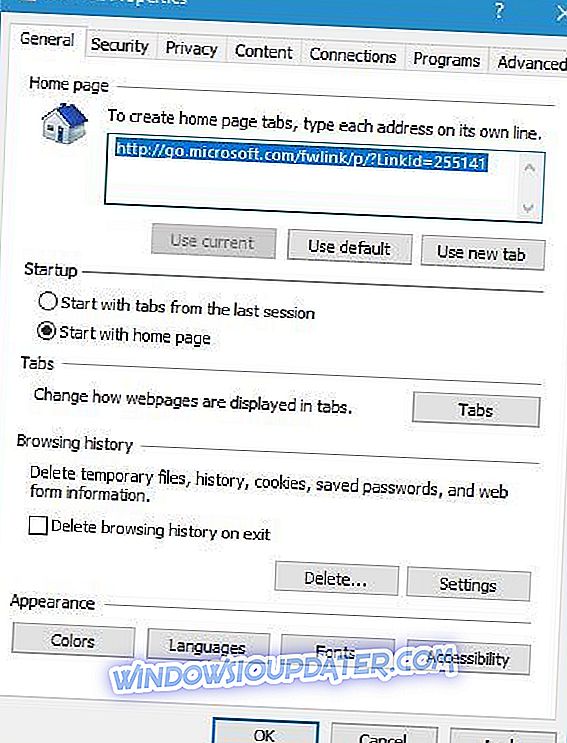
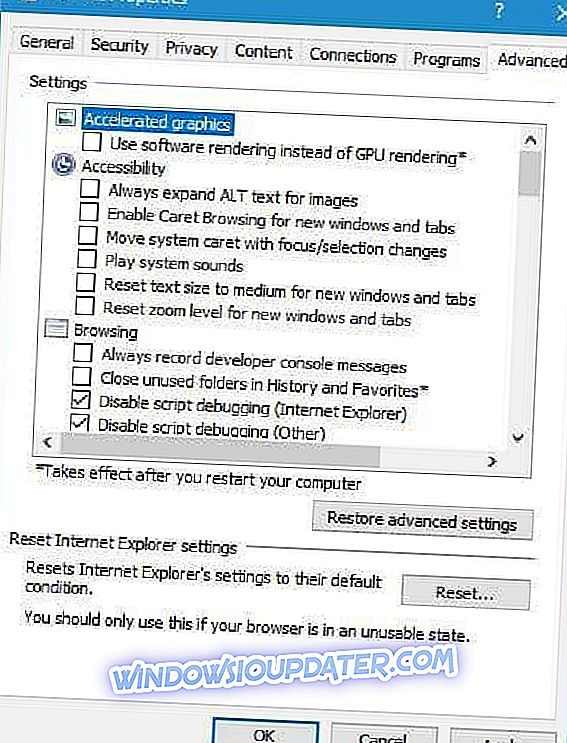
La scheda successiva è la scheda Sicurezza e in questa scheda è possibile modificare le impostazioni di sicurezza e creare un elenco di siti attendibili o bloccati. Alcune impostazioni di questa scheda possono influire su Edge e altri browser.
Avanti sulla nostra lista è la scheda Privacy e qui è possibile modificare le impostazioni dei cookie o attivare la possibilità di bloccare i popup. Questa scheda è principalmente correlata a Internet Explorer, quindi non influirà su Microsoft Edge. La scheda Contenuto è responsabile per i certificati e le impostazioni di completamento automatico. C'è anche un'opzione per Feed e Web Slice. Questa scheda è in gran parte non correlata a Edge e riguarda solo Internet Explorer.
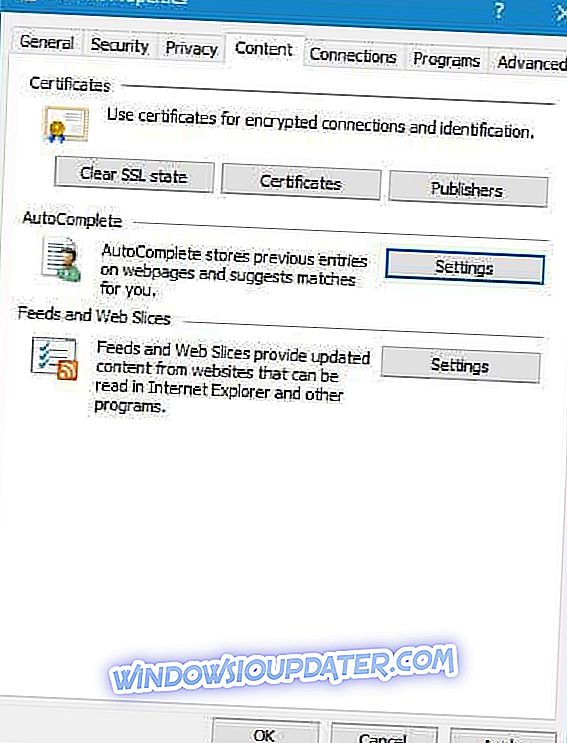
La scheda Connessioni è correlata ai browser di terze parti poiché consente di aggiungere VPN o utilizzare proxy con il browser. Le modifiche apportate dalla scheda Connessioni riguardano l'intero sistema, inclusi altri browser Web come Microsoft Edge.
La scheda Programmi consente di modificare la modalità di apertura dei collegamenti, ma consente anche di gestire i componenti aggiuntivi del browser. Questi componenti aggiuntivi non sono correlati alle estensioni Edge e riguardano solo Internet Explorer. Da questa scheda puoi anche scegliere un editor HTML predefinito e altri programmi predefiniti, come ad esempio il client di posta elettronica. Si tratta di impostazioni a livello di sistema, pertanto influiranno su Microsoft Edge e altri browser.
Infine, la scheda Avanzate ti consente di modificare tutti i tipi di impostazioni nascoste per il tuo browser. L'elenco delle opzioni riguarda principalmente Internet Explorer, ma ci sono anche alcune opzioni valide per tutto il sistema.
Microsoft Edge è un grande browser, ma non ha alcune opzioni avanzate di Internet Explorer. Edge non usa le Opzioni Internet al massimo e questo è uno dei suoi maggiori difetti. Se si vede questo come un problema grave e si perde la configurazione avanzata, forse si dovrebbe passare a Internet Explorer o qualsiasi altro browser.


